Все способы:
BMP является популярным форматом изображений без сжатия данных. Рассмотрим, при помощи каких программ можно просмотреть картинки с этим расширением.
Программы для просмотра BMP
Наверное, уже многие догадались, что, так как формат BMP служит для отображения картинок, то просмотреть содержимое этих файлов можно при помощи просмотрщиков изображений и графических редакторов. Кроме того, с данной задачей могут справиться некоторые другие приложения, например браузеры и универсальные просмотрщики. Далее мы рассмотрим алгоритм открытия файлов BMP при помощи конкретного софта.
Способ 1: FastStone Image Viewer
Начнем рассмотрение с популярного просмотрщика картинок FastStone Viewer.
- Откройте программу FastStone. В меню кликните «Файл» и далее переходите по «Открыть».
- Запускается окошко открытия. Переместитесь в нем туда, где помещена картинка BMP. Выделите файл данного изображения и жмите «Открыть».
- Выбранное изображение будет открыто в области для предпросмотра в нижнем левом углу окна. В правой его части будет показано содержимое директории, в которой находится целевая картинка. Для полноэкранного просмотра щелкните по файлу, отображаемому через интерфейс программы в каталоге его расположения.
- Картинка BMP открыта в программе FastStone Viewer на полный экран.
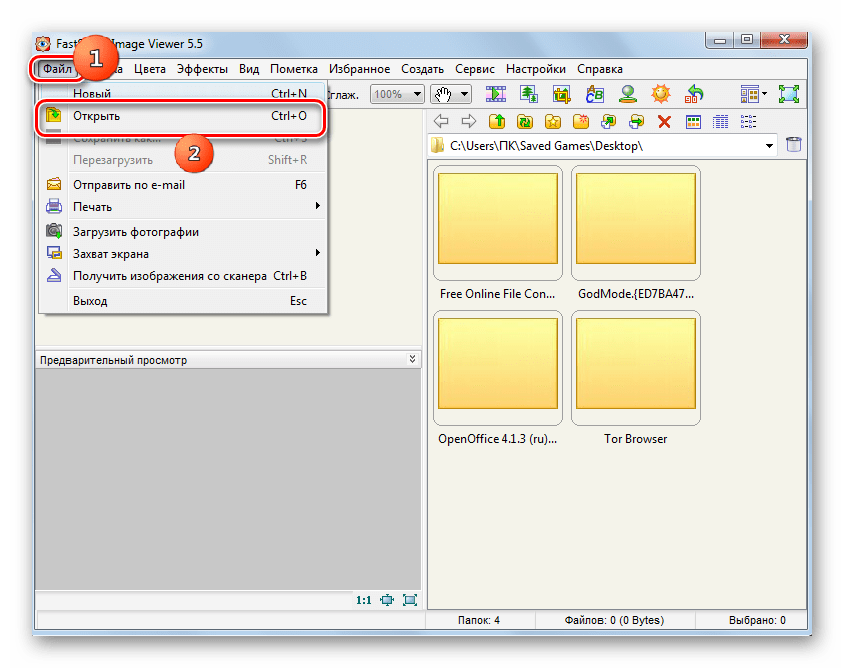
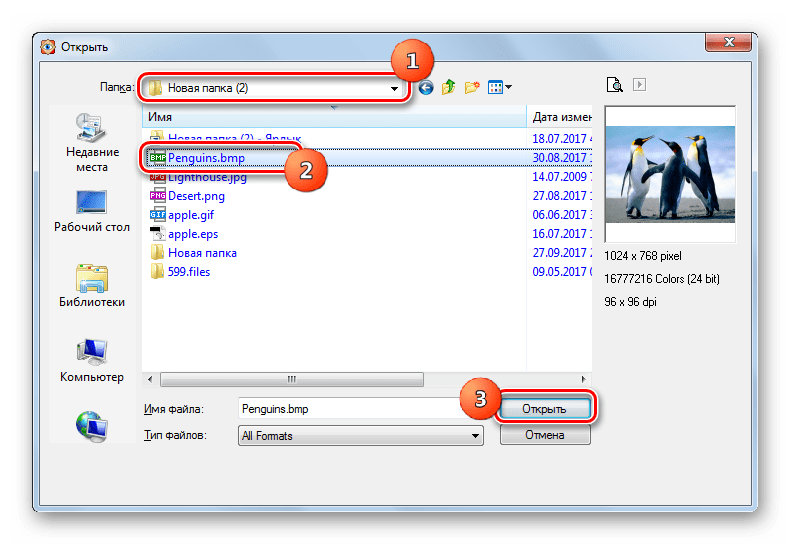
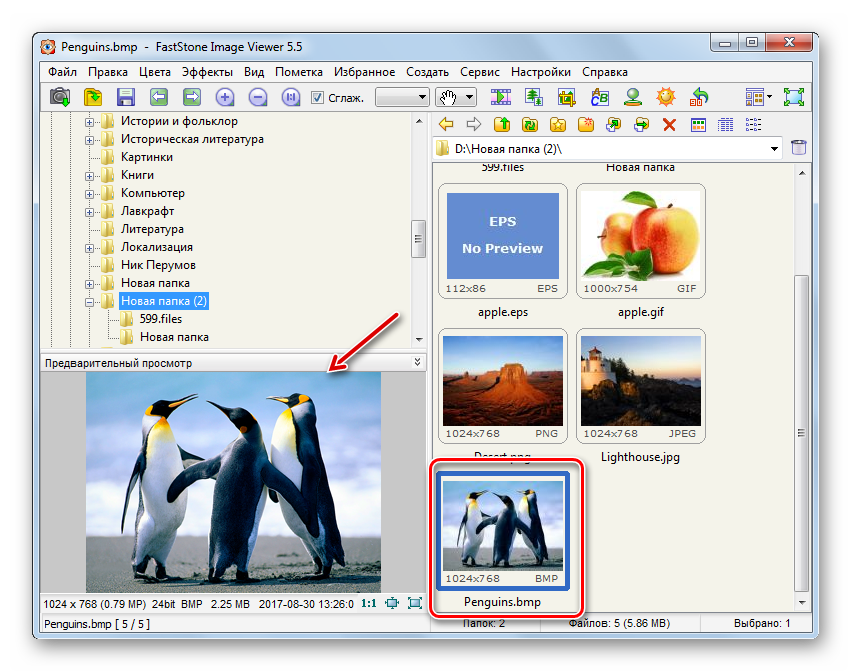
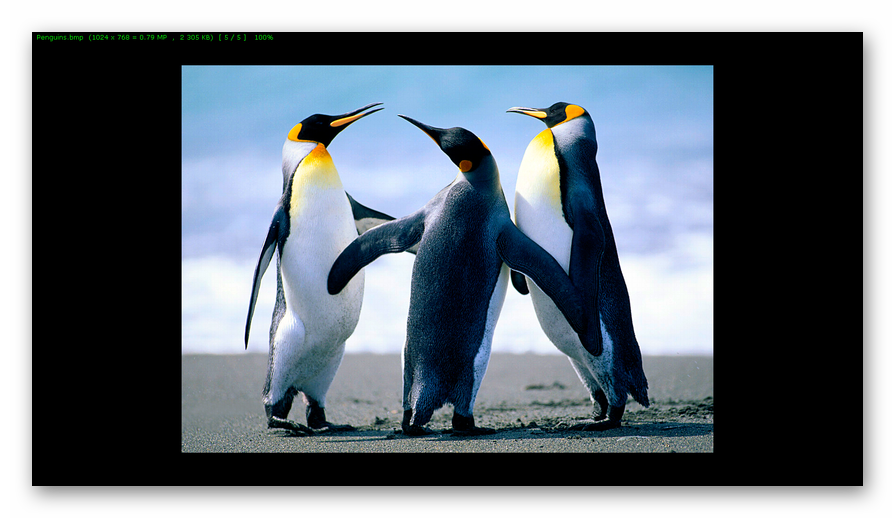
Способ 2: IrfanView
Теперь рассмотрим процесс открытия BMP в другом популярном просмотрщике изображений IrfanView.
- Запустите IrfanView. Щелкайте «Файл» и выбирайте «Открыть».
- Запущено окно открытия. Переместитесь в нем в директорию размещения картинки. Выделите ее и нажимайте «Открыть».
- Рисунок открыт в программе IrfanView.
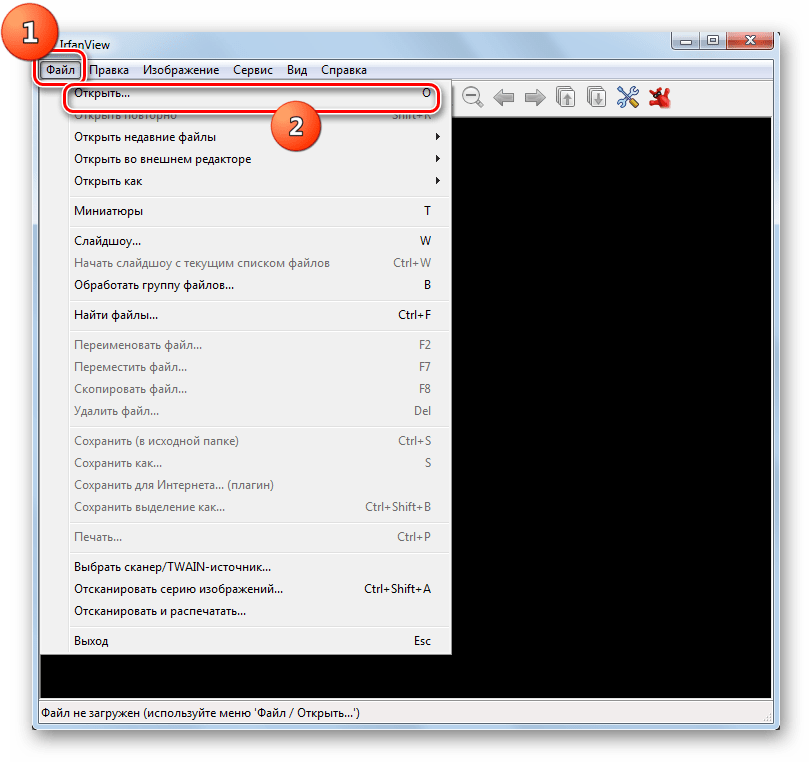
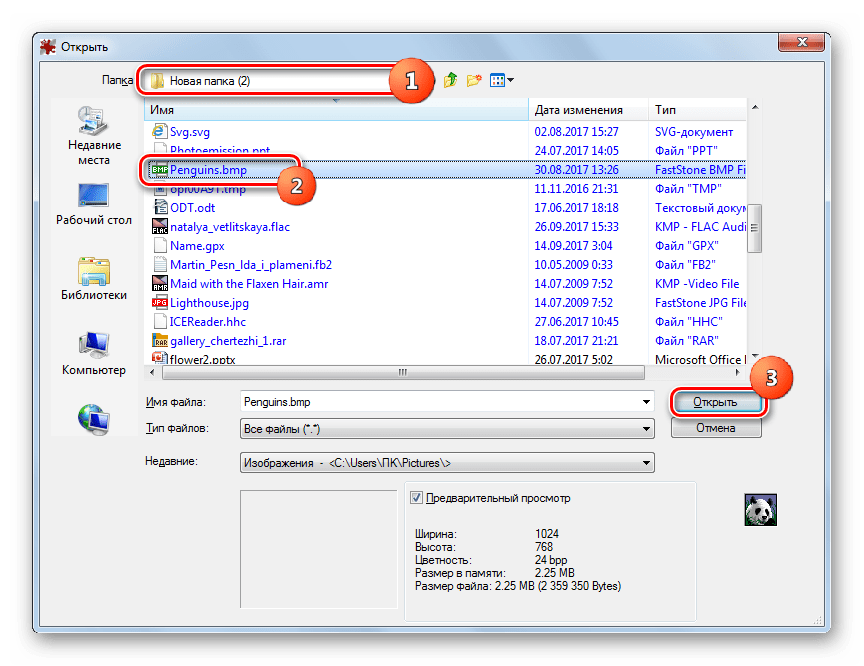
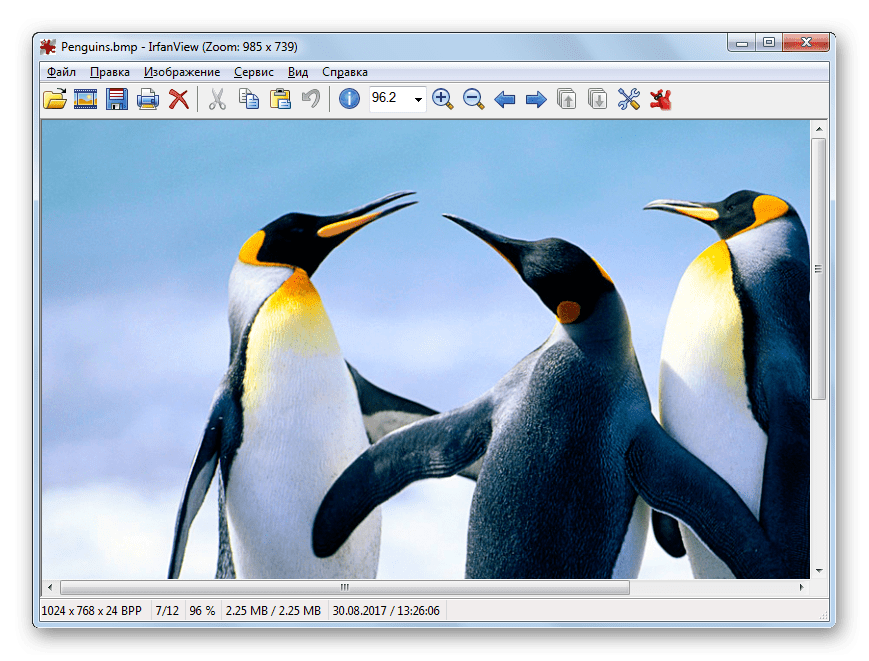
Способ 3: XnView
Следующим просмотрщиком изображений, действия в котором по открытию файла BMP будет рассмотрены, является XnView.
- Активируйте XnView. Щелкайте «Файл» и выберите «Открыть».
- Запускается инструмент открытия. Войдите в каталог нахождения картинки. Выделив элемент, нажимайте «Открыть».
- Изображение открыто в новой вкладке программы.
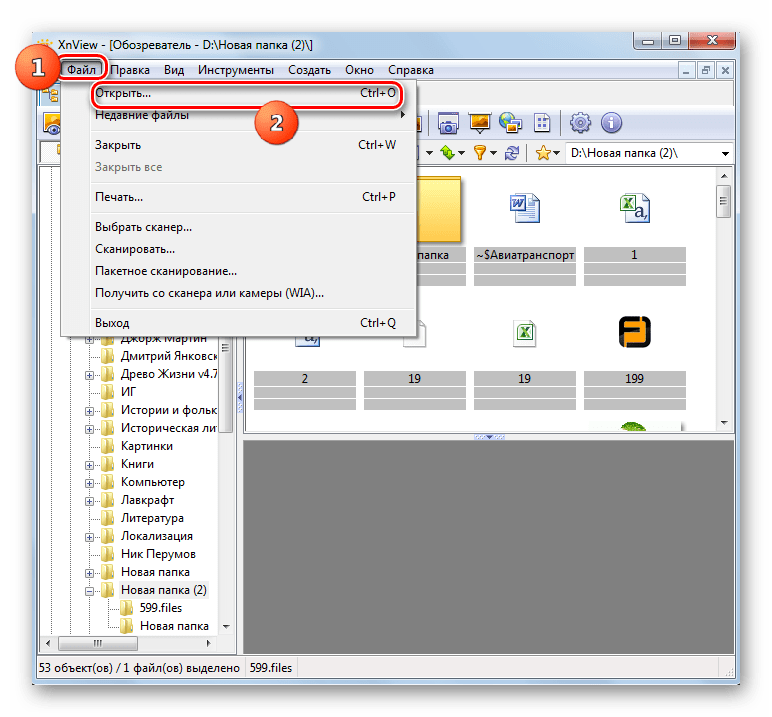
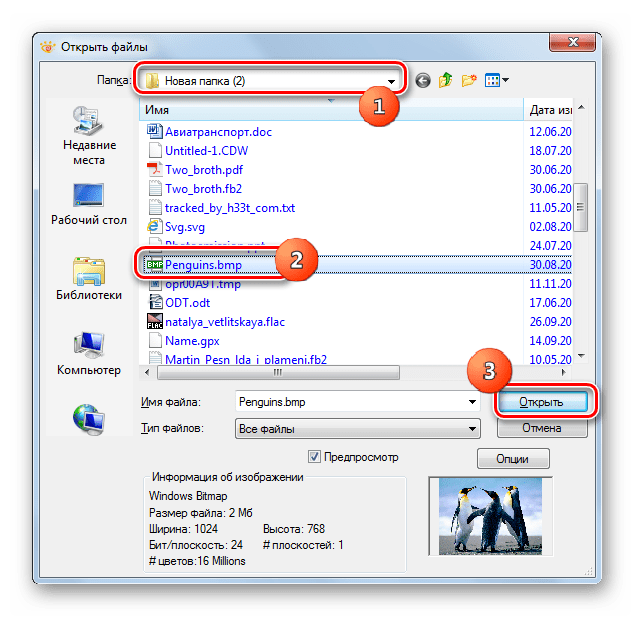
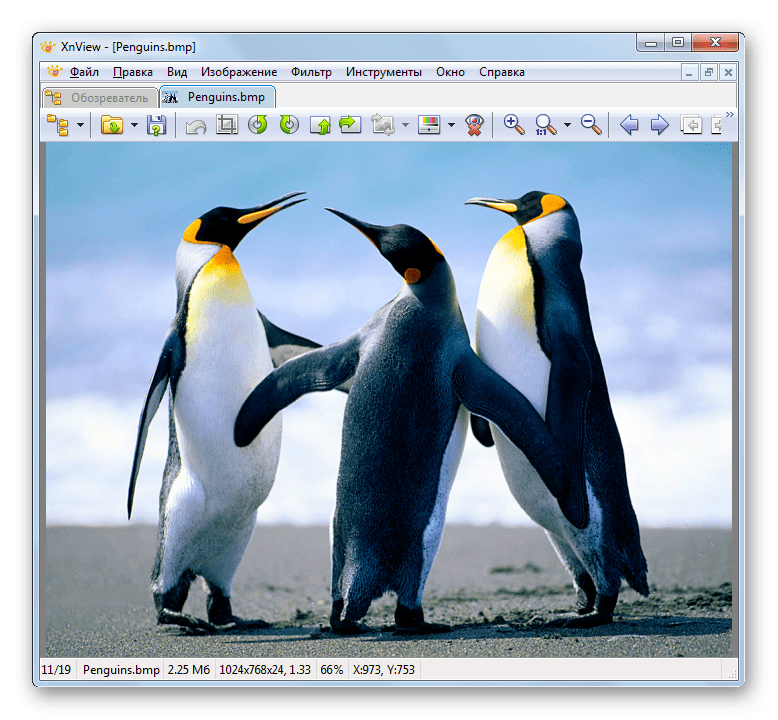
Способ 4: Adobe Photoshop
Теперь перейдем к описанию алгоритма действий по решению описываемой задачи в графических редакторах, начав с популярного приложения Photoshop.
- Запустите Фотошоп. Для запуска окна открытия применяйте привычный переход по пунктам меню «Файл» и «Открыть».
- Окно открытия будет запущено. Войдите в папку размещения BMP. Выделив его, применяйте «Открыть».
- Появится окошко, сообщающее об отсутствии внедренного цветового профиля. Можно вообще его проигнорировать, оставив радиокнопку в позиции «Оставить без изменений», и нажать «OK».
- Изображение BMP открыто в Adobe Photoshop.
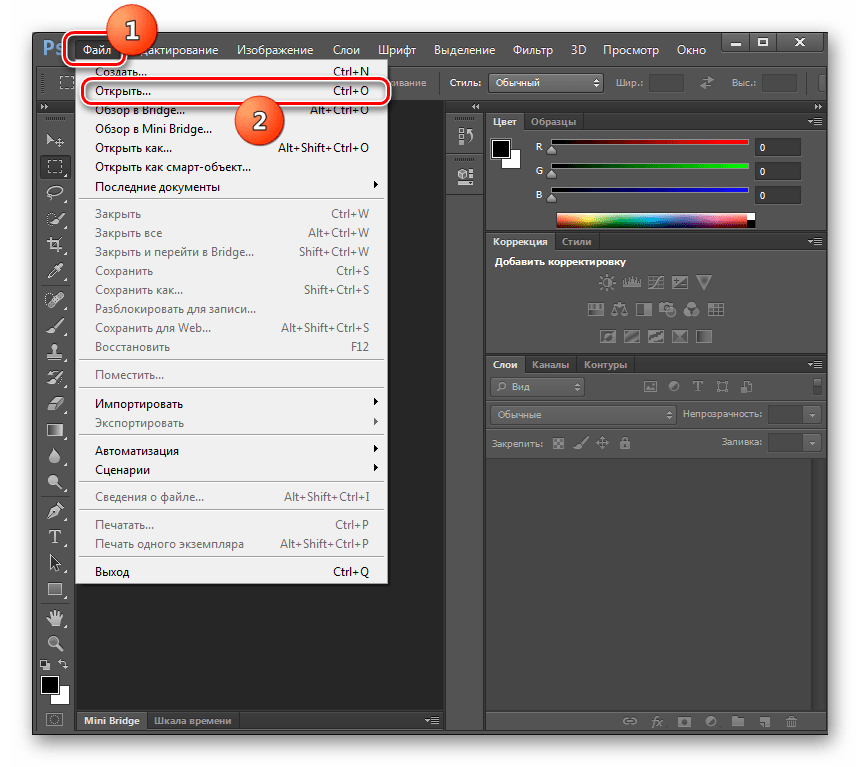
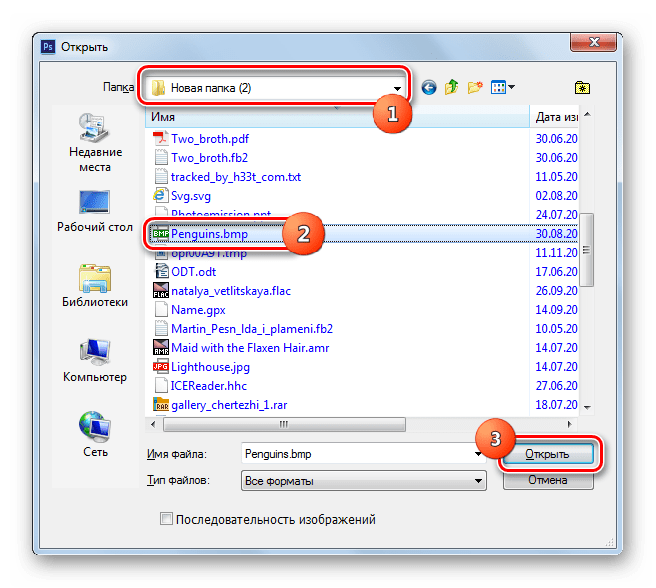
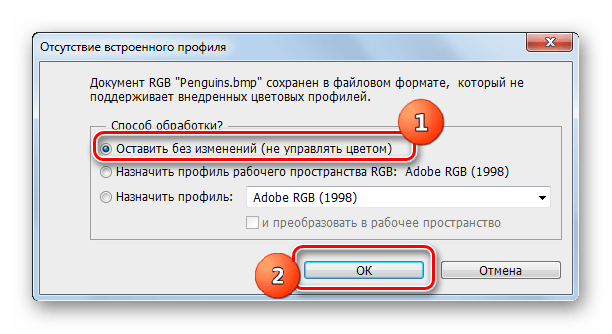
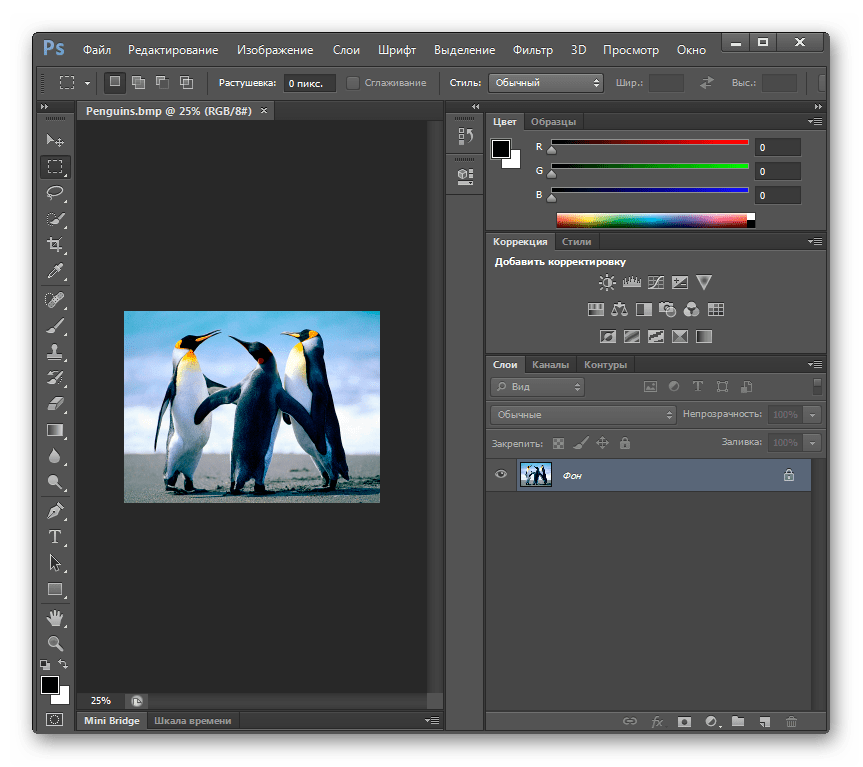
Главный недостаток данного способа заключается в том, что приложение Фотошоп платное.
Способ 5: Gimp
Другим графическим редактором, который умеет отображать BMP, является программа Gimp.
- Запустите Гимп. Жмите «Файл», а далее «Открыть».
- Запускается окошко поиска объекта. С помощью его левого меню выберите диск, содержащий BMP. Затем переместитесь в нужную папку. Отметив рисунок, применяйте «Открыть».
- Картинка отображена в оболочке Гимп.
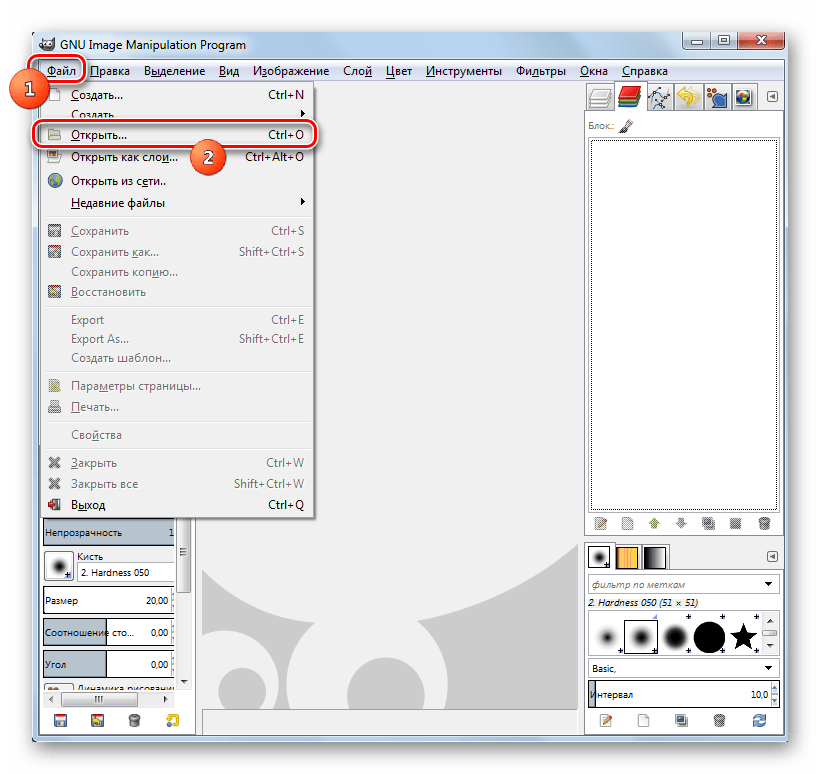
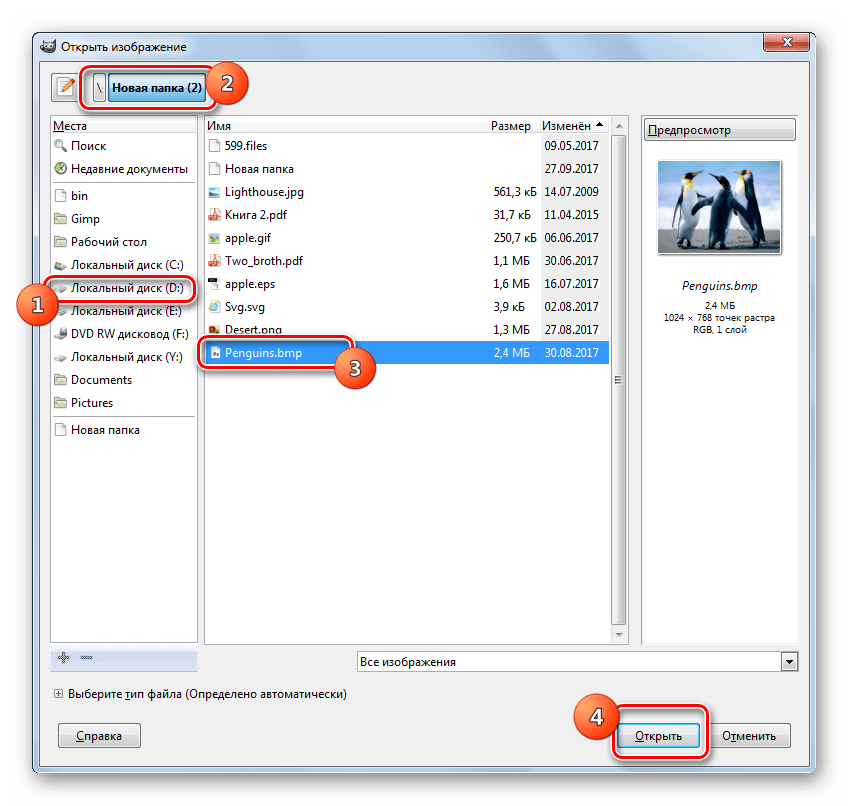
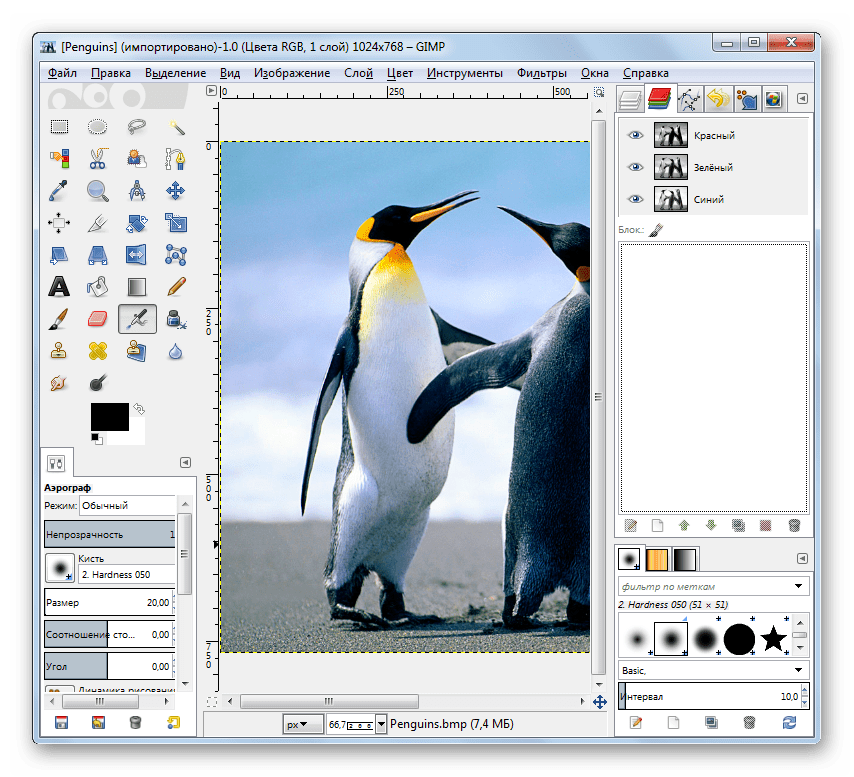
В сравнении с предыдущим способом, этот выигрывает в том, что приложение Gimp не требует оплаты за его использование.
Способ 6: OpenOffice
С поставленной задачей успешно справляется также графический редактор Draw, который входит в бесплатный пакет OpenOffice.
- Запустите OpenOffice. Жмите «Открыть» в основном окне программы.
- Окошко поиска появилось. Найдите в нем месторасположение BMP, выделите данный файл и жмите «Открыть».
- Графическое содержимое файла отобразится в оболочке Draw.
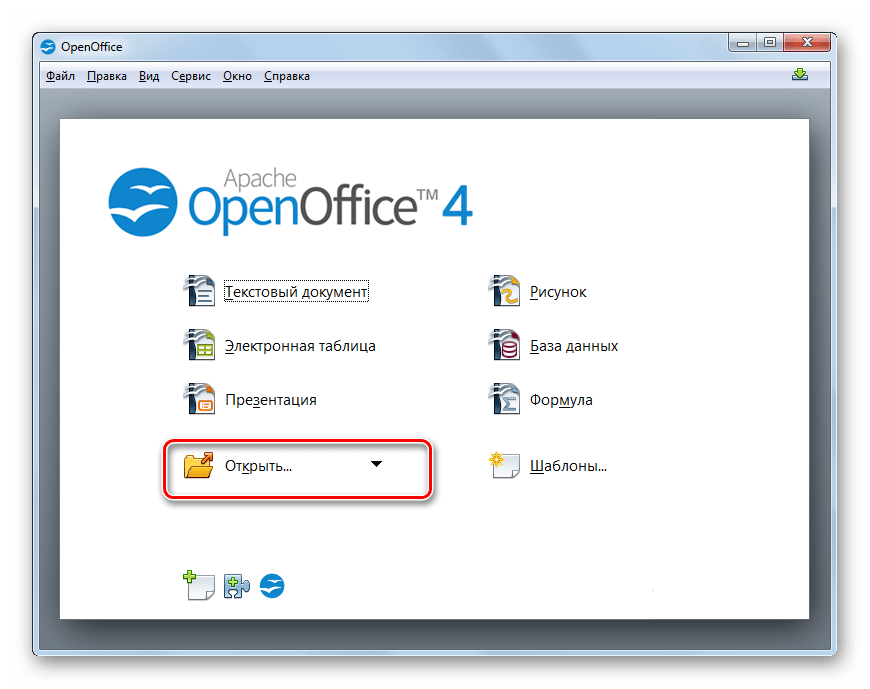
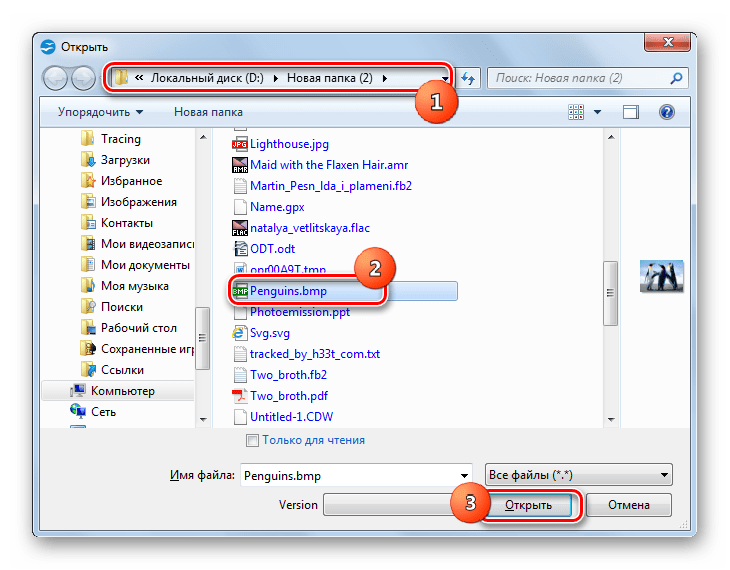
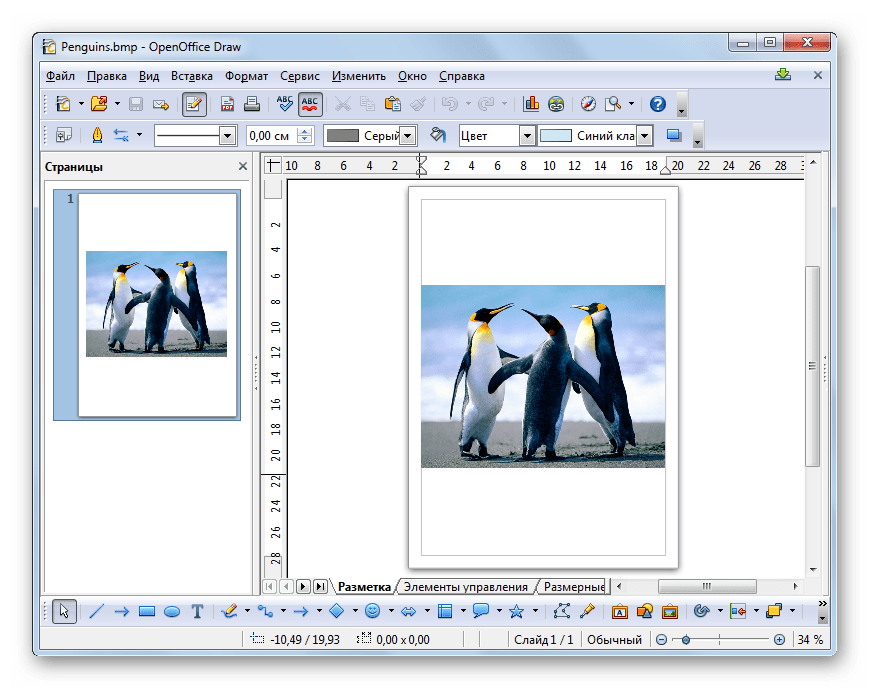
Способ 7: Google Chrome
Открывать BMP умеют не только графические редакторы и просмотрщики изображений, но и целый ряд браузеров, например Google Chrome.
- Запустите Гугл Хром. Так как у данного браузера отсутствуют элементы управления, с помощью которых можно запустить окно открытия, то будем действовать, используя «горячие» клавиши. Примените Ctrl+O.
- Окошко открытия появилось. Зайдите в папку, содержащую рисунок. Выделив его, применяйте «Открыть».
- Картинка отобразится в окне браузера.
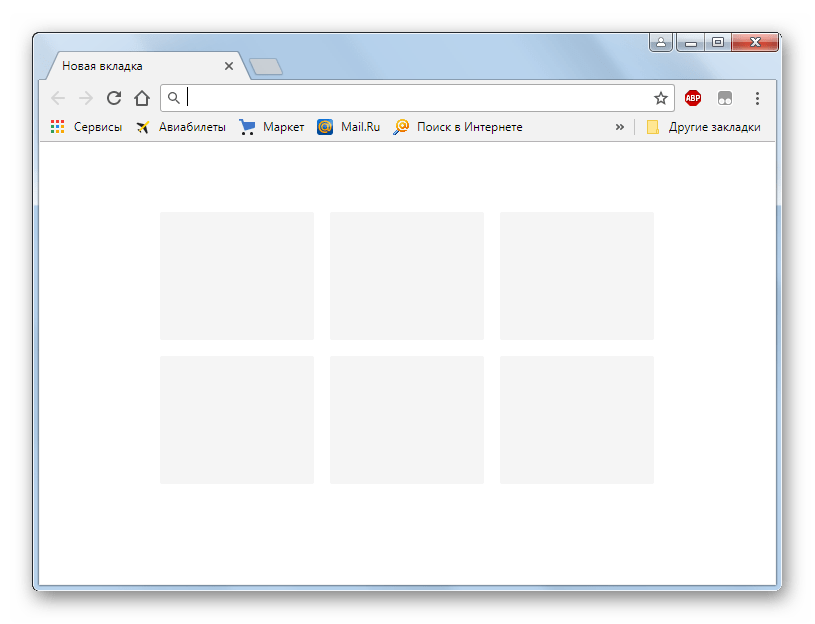
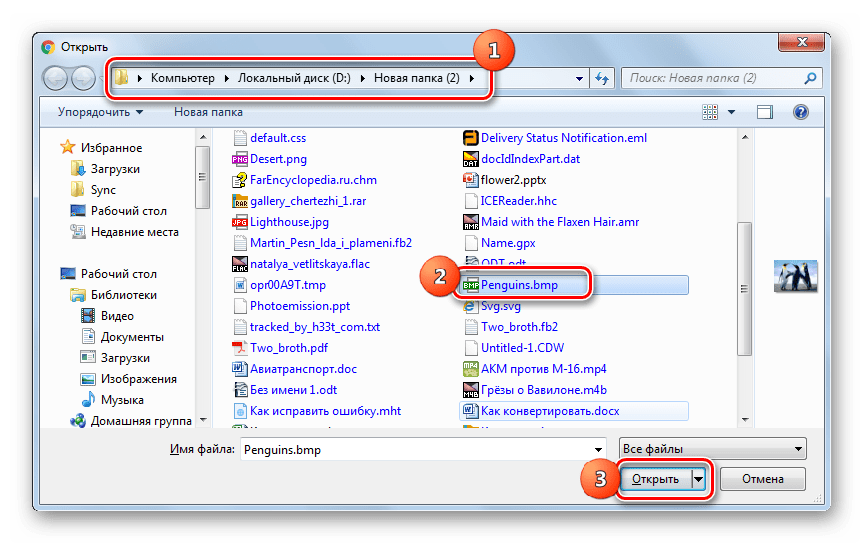
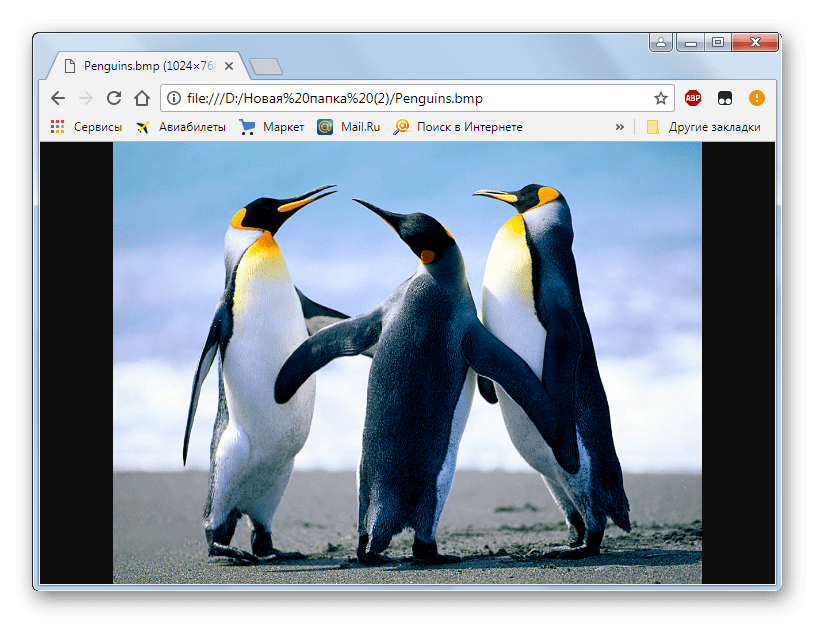
Способ 8: Universal Viewer
Ещё одной группой программ, умеющих работать с BMP, являются универсальные просмотрщики, к таковым относится и приложение Universal Viewer.
- Запустите Юниверсал Вьювер. Как обычно, переходите по элементам управления программой «Файл» и «Открыть».
- Запускается окошко поиска файла. Зайдите в нем в месторасположение BMP. Выделив объект, применяйте «Открыть».
- Изображение отобразится в оболочке просмотрщика.
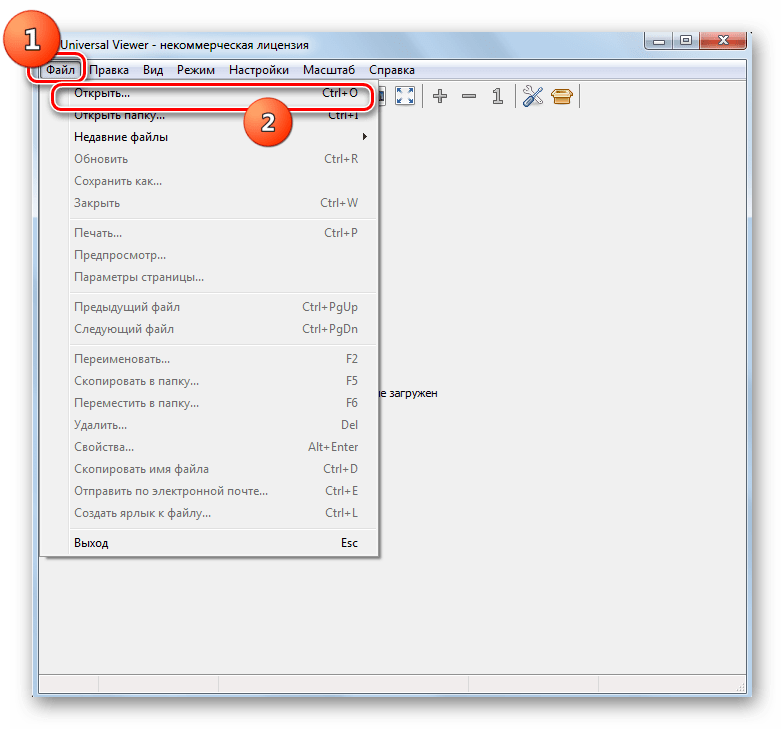
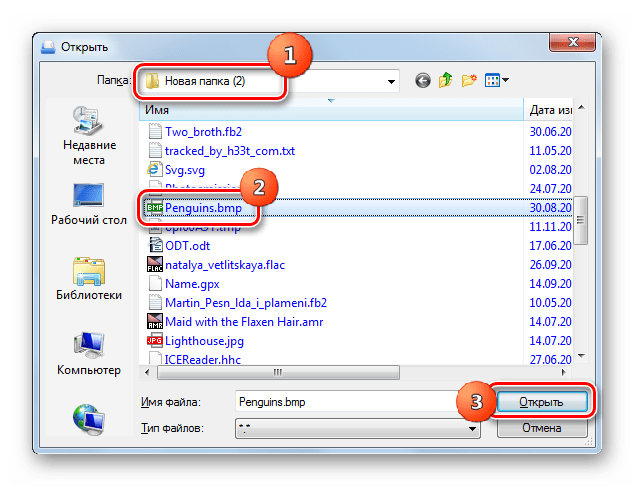
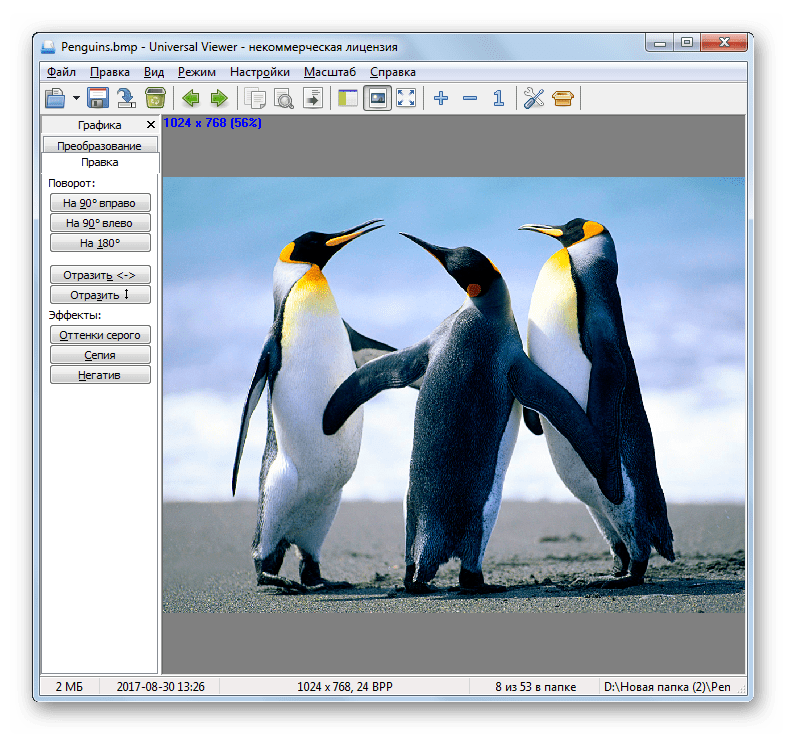
Способ 9: Paint
Выше были перечислены способы открытия BMP при помощи сторонних инсталлированных программ, но у Windows есть собственный графический редактор – Paint.
- Запустите Паинт. В большинстве версий Виндовс это можно сделать в папке «Стандартные» в разделе программ меню «Пуск».
- После запуска приложения щелкайте по пиктограмме в меню, расположенной слева от раздела «Главная».
- В появившемся списке выбирайте «Открыть».
- Окно поиска изображения запущено. Отыщите месторасположение картинки. Выделив её, применяйте «Открыть».
- Рисунок отобразится в оболочке встроенного графического редактора Виндовс.
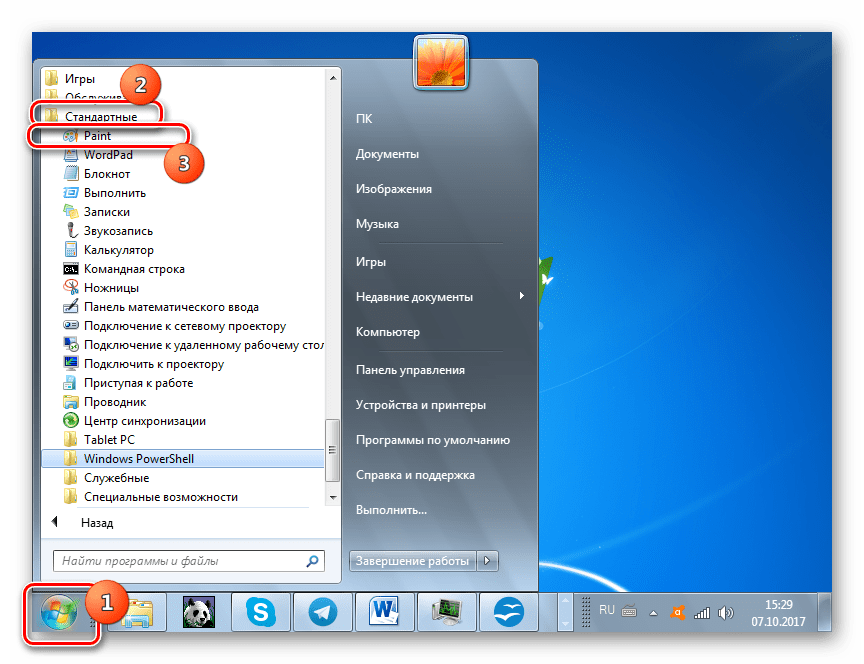
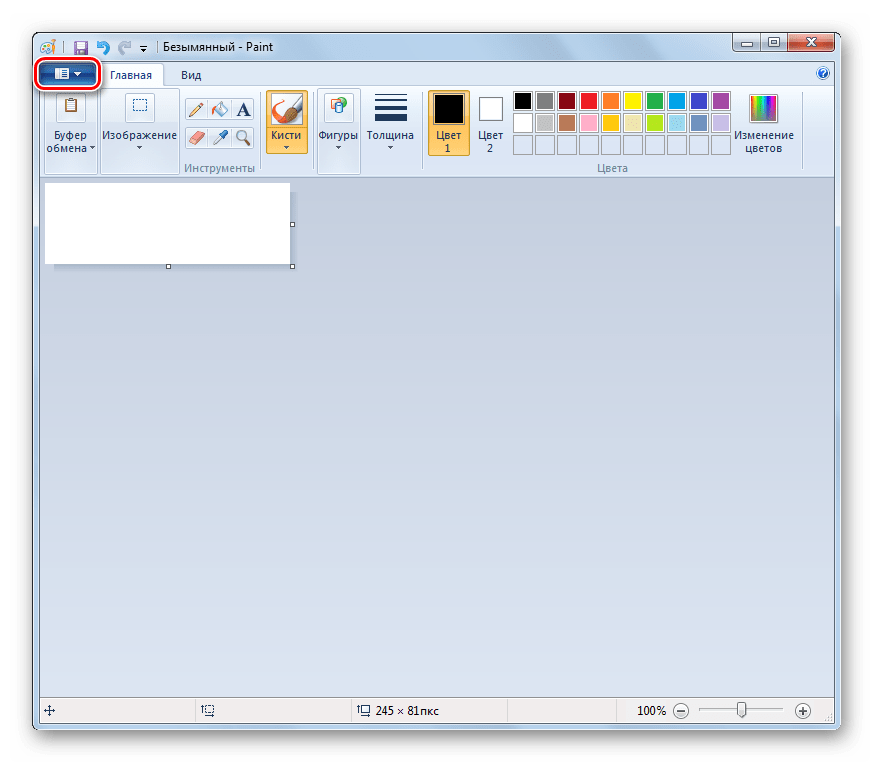
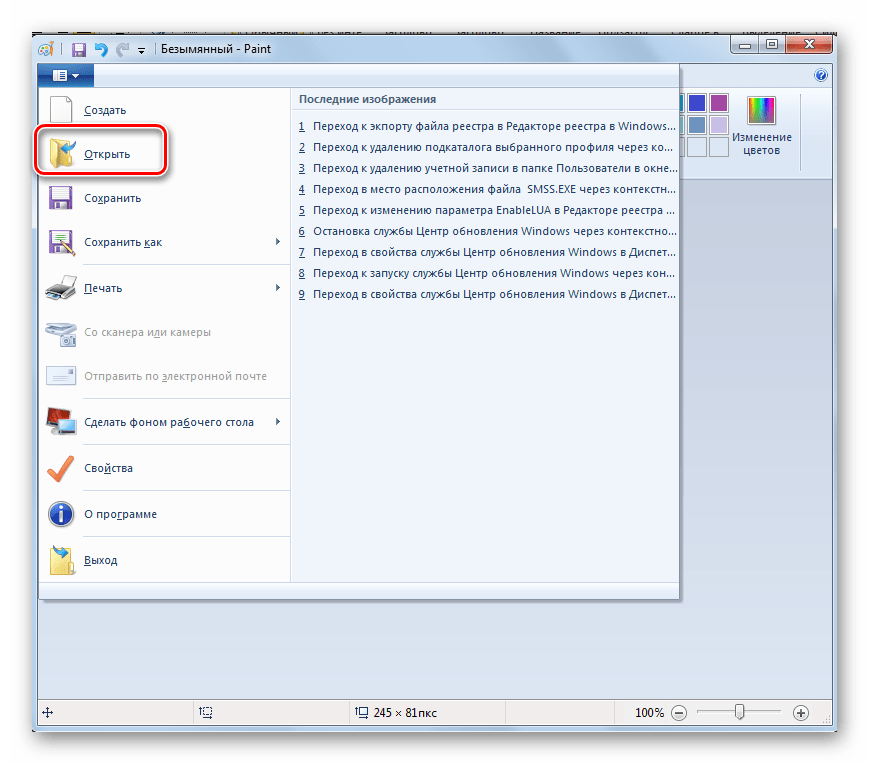
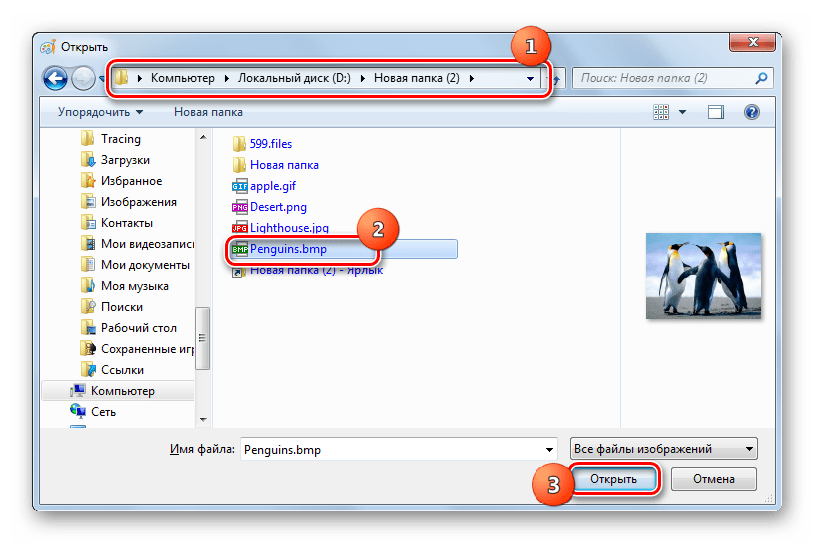
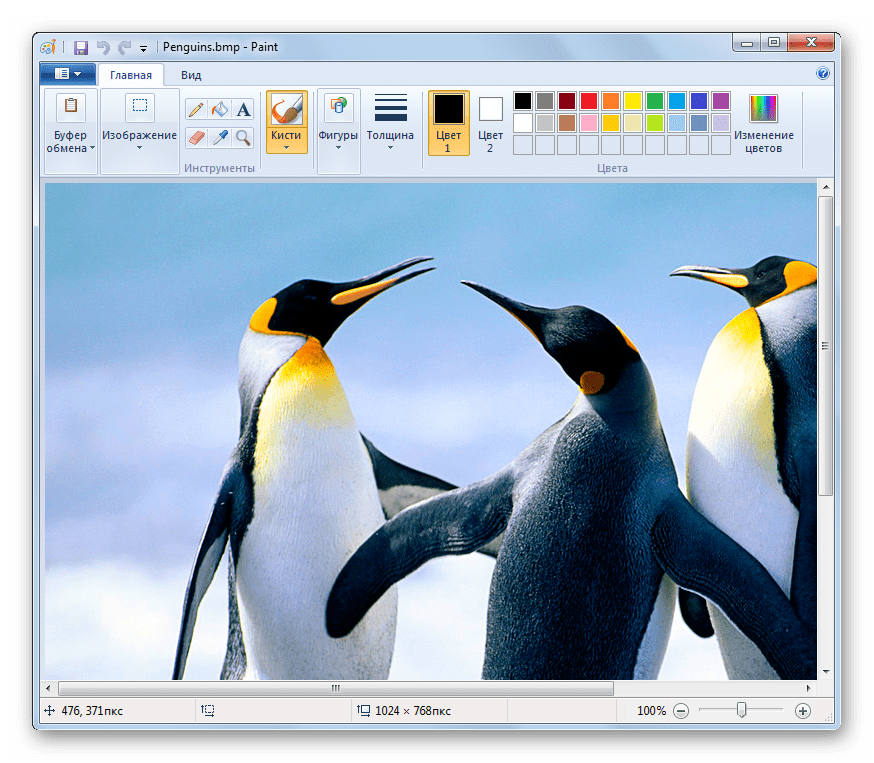
Способ 10: Средство просмотра фотографий Windows
У Виндовс также есть встроенное средство только для просмотра изображений, с помощью которого можно запустить BMP. Рассмотрим, как это сделать на примере ОС Windows 7.
- Проблема состоит в том, что запустить окно данного приложения без открытия самого изображения невозможно. Поэтому алгоритм наших действий будет отличаться от тех манипуляций, которые были проведены с предыдущими программами. Откройте «Проводник» в папке, где находится BMP. Щелкните по объекту правой кнопкой мыши. В появившемся перечне выберите «Открыть с помощью». Далее переходите по пункту «Просмотр фотографий Windows».
- Изображение отобразится с помощью встроенного средства Виндовс.
Если у вас на компьютере не установлено никакого стороннего ПО для просмотра картинок, то запустить BMP с помощью встроенного средства для просмотра фотографий можно просто дважды кликнув левой кнопкой мышки по файлу рисунка в «Проводнике».
Конечно, средство для просмотра фотографий Windows уступает по функционалу другим просмотрщикам, но зато его не требуется дополнительно инсталлировать, а тех возможностей по просмотру, которые предоставляет данный инструмент, большинству пользователей хватает для того, чтобы посмотреть содержимое объекта BMP.
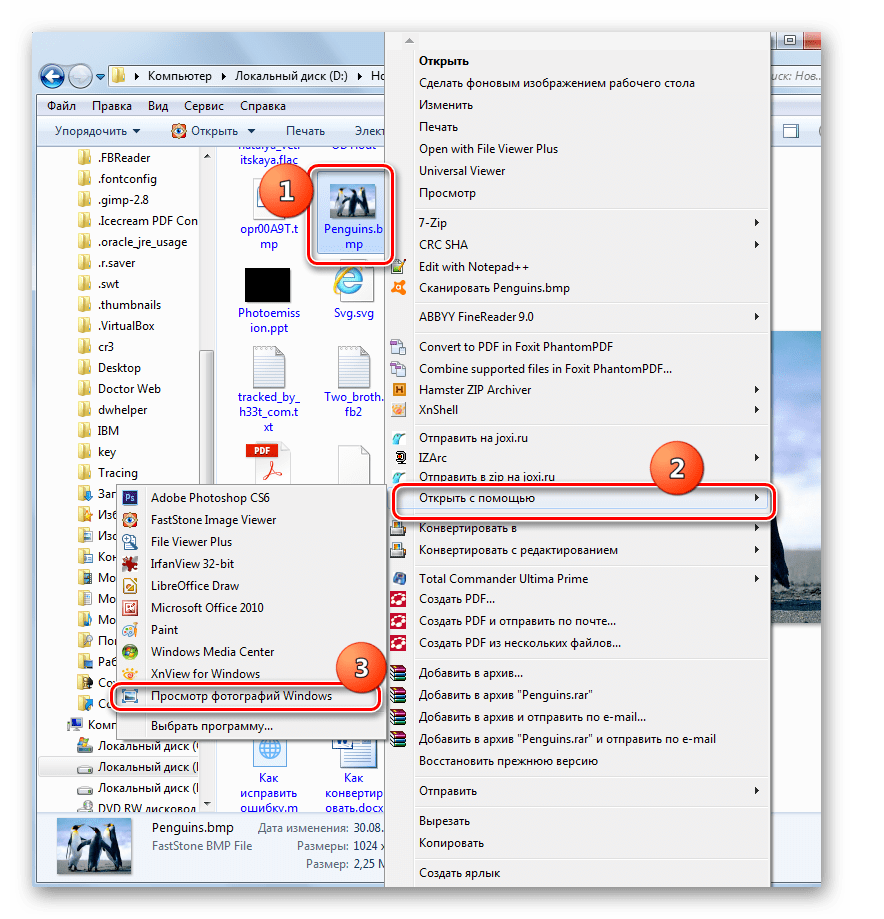
Как видим, существует довольно большой перечень программ, способных открывать изображения BMP. И это далеко не все из них, а только самые популярные. Выбор конкретного приложения зависит от личных предпочтений юзера, а также от поставленных целей. Если нужно просто посмотреть рисунок или фото, то лучше использовать просмотрщики картинок, а для редактирования применяйте редакторы изображений. Кроме того, как альтернативу можно использовать для просмотра даже браузеры. Если пользователь не желает устанавливать дополнительное ПО на компьютер для работы с BMP, то может воспользоваться встроенным программным обеспечением Виндовс для просмотра и редактирования изображений.
 Наша группа в TelegramПолезные советы и помощь
Наша группа в TelegramПолезные советы и помощь
 lumpics.ru
lumpics.ru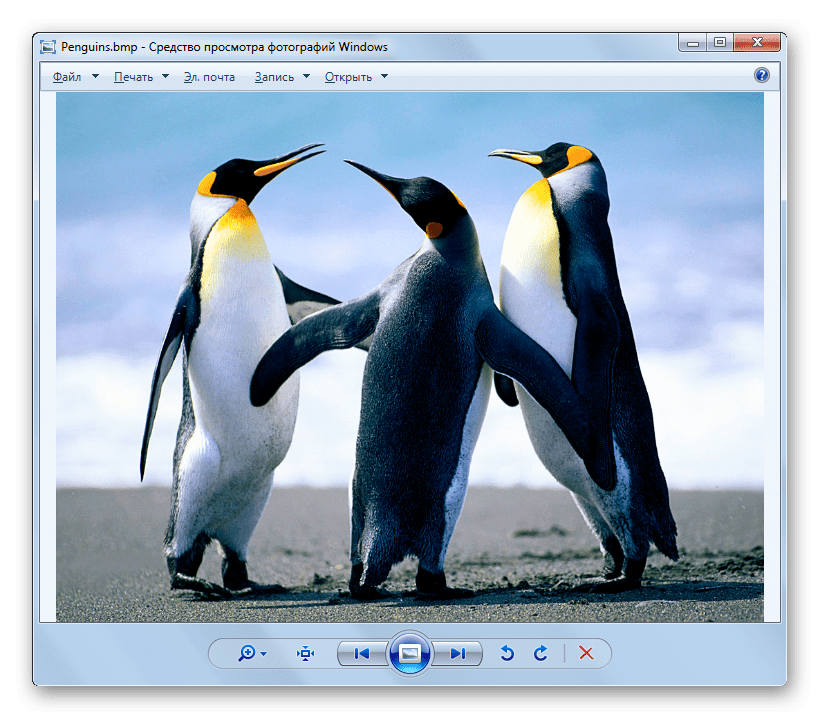

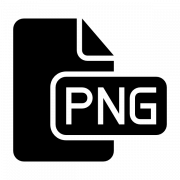
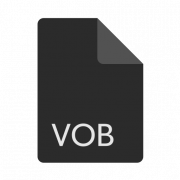

Задайте вопрос или оставьте свое мнение